Apprendre à supprimer un mot de passe et à déverrouiller les téléphones Lenovo
May 23, 2025 • Déposé à: Déverrouiller Appareil iOS et Android • Des solutions éprouvées
Si vous avez oublié le mot de passe de votre téléphone Lenovo, le site d'assistance Lenovo est là pour vous guider. Le site Web indique clairement que si vous avez oublié le mot de passe du téléphone Lenovo, vous devez contacter l'assistance Lenovo. Nous savons ce que vous pensez et nous partageons le même sentiment : Comme si ! Essayez d'abord ces méthodes.

- Méthode 1 : Déverrouiller les téléphones Lenovo avec les questions de sécurité de Google (Android 4.4 ou inférieur)
- Méthode 2 : Débloquer les téléphones Lenovo à l'aide de Android Unlock Toolkit sans perdre vos données
- Méthode 3 : Réinitialisation complète des téléphones Lenovo pour les débloquer
- Méthode 4 : Utiliser le service Find My Device de Google pour débloquer les téléphones Lenovo
- Méthode 5 : Demander à votre fournisseur de services de débloquer votre téléphone Lenovo
- Méthode 6 : Un autre moyen de réinitialiser complètement votre téléphone Lenovo lorsque vous n'arrivez pas à vous connecter à Android
Méthode 1 : Déverrouiller les téléphones Lenovo avec les questions de sécurité de Google (Android 4.4 ou inférieur)
Les téléphones Lenovo fonctionnent sous le système d'exploitation Android, racheté et désormais développé par Google. Google y est naturellement donc très implanté. Dans ce cas, cela présente certains avantages, comme le déverrouillage des téléphones Lenovo à l'aide de vos questions de sécurité Google pour ceux qui ont entré un schéma incorrect trop de fois.
Vous faites partie de ces rares personnes qui ne se précipitent pas sur les nouveaux téléphones qui sortent chaque année ? Alors, salut ! Maintenant, si votre téléphone Lenovo fonctionne sous Android 4.4 ou une version inférieure, vous pouvez utiliser la fonction Schéma Oublié pour déverrouiller votre téléphone Lenovo via Google Account Security Questions.
Cette méthode n'entraîne aucune perte de données sur l'appareil.
Voici comment déverrouiller un téléphone Lenovo fonctionnant sous Android 4.4 ou une version antérieure à l'aide des questions de sécurité de Google :
Etape 1 : Appuyez sur l'option Schéma oublié qui s'affiche lorsqu'un schéma incorrect est entré plusieurs fois sur l'appareil.
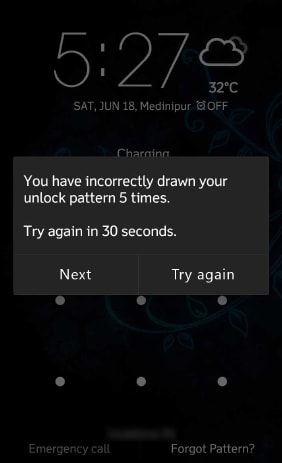
Etape 2 : Appuyez sur l'option permettant d'entrer vos identifiants Google et de vous connecter avec le compte sous lequel le téléphone a été enregistré.
Etape 3 : Saisissez le nouveau schéma pour déverrouiller votre téléphone Lenovo et confirmez.
Par ailleurs, Android 4.4 est trop ancien et n'est plus considéré comme sûr pour une utilisation quotidienne. Il se peut aussi qu'il n'y ait plus beaucoup d'applications qui prennent en charge cette ancienne version. Si possible, nous recommandons une mise à jour pour rester au courant des derniers progrès en matière de sécurité sous Android OS.
Méthode 2 : Débloquer les téléphones Lenovo à l'aide de Android Unlock Toolkit (marche à 100%)
Si tout ce que vous voulez, c'est débloquer votre téléphone le plus rapidement possible sans avoir à vous compliquer la vie, vous pouvez utiliser l'excellent logiciel de déblocage de téléphone de Wondershare Dr.Fone - Déverrouillage de l'écran.

Dr.Fone - Déverrouillage de l'écran (Android)
Le meilleur outil pour supprimer le mot de passe et débloquer les téléphones Lenovo
- Entièrement dissocié du compte Google précédent, il ne sera plus retracé ni bloqué par ce dernier.
- Supprimez tous les verrouillages d'écran Android (PIN/shéma/empreintes digitales/identification faciale) en quelques minutes.
- Presque tous les téléphones et tablettes Samsung sont pris en charge (actuellement pour les systèmes d'exploitation Android 6 à 12).
- Propose des solutions de suppression spécifiques afin de garantir un taux de réussite satisfaisant.
Dr.Fone est une gamme de modules réunies dans un seul logiciel, conçu pour résoudre tous les problèmes liés aux smartphones. Dr.Fone vous permet d'effectuer des sauvegardes et de les restaurer, de résoudre des problèmes système, de modifier votre localisation GPS et bien d'autres fonctionnalités dans un seul et même logiciel.
Voici comment débloquer les téléphones Lenovo avec Dr.Fone :
Etape 1 : Téléchargez Dr.Fone sur votre ordinateur.

Etape 2 : Lancez l'application et sélectionnez Screen Unlock (Déverrouillage d'écran).

Etape 3 : Cliquez sur Déverrouiller l'écran Android.

Etape 4 : Choisissez 100% Remove Screen Lock.

Etape 5 : Sélectionnez Lenovo dans la liste des marques prises en charge.

Etape 6 : Suivez les instructions pour préparer votre téléphone au téléchargement.
Etape 7 : Une fois que c'est fait, le téléchargement du fichier de récupération démarre.

Etape 8 : Une fois le téléchargement terminé et Dr. Fone Screen Unlock prêt, cliquez sur Remove Now pour débloquer les téléphones Lenovo en toute sécurité.

Lorsque cet écran s'affiche, il indique que l'opération est terminée.
Méthode 3 : Réinitialisation complète des téléphones Lenovo pour les débloquer
Si vous ne craignez pas de perdre vos données, vous pouvez débloquer votre téléphone Lenovo en procédant à un factory reset :
Etape 1 : Allez dans Paramètres et choisissez l'option Sauvegarde et réinitialisation.
Etape 2 : Appuyez sur Réinitialisation d'usine > Réinitialiser le téléphone.
Etape 3 : Appuyez sur Effacer tout.
Méthode 4 : Utiliser le service Find My Device de Google pour débloquer les téléphones Lenovo
L'utilisation de Google Find My Device présente d'autres avantages que la possibilité de localiser ou de suivre votre appareil en cas de vol ou autre. Google Find My Device permet également de déverrouiller votre téléphone Lenovo, mais de manière détournée. En effet, vous pouvez nettoyer les données votre appareil à l'aide de Google Find My Device, ce qui supprimera le verrouillage du téléphone.
Etape 1 : Rendez-vous sur Google.
Etape 2 : Connectez-vous avec vos identifiants Google.
Etape 3 : Accédez à Sécurité > Vos appareils.
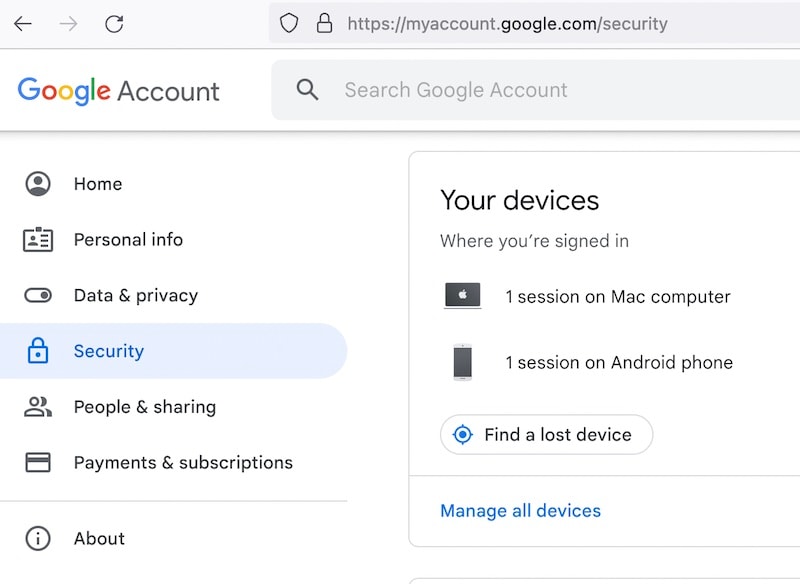
Etape 4 : Cliquez sur Rechercher un appareil perdu.
Etape 5 : Cliquez sur l'appareil Android souhaité connecté au compte Google.
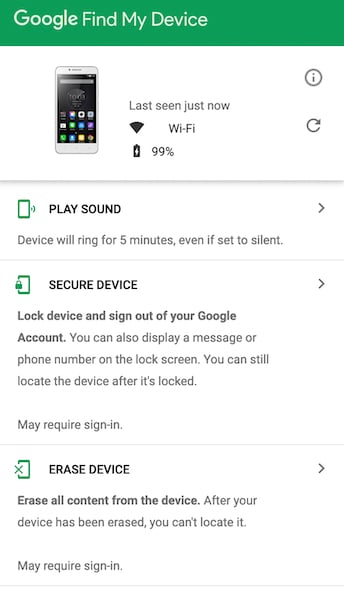
Etape 6 : Cliquez sur Effacer l'appareil et cliquez à nouveau sur Effacer l'appareil.
Etape 7 : Lorsque l'appareil est effacé et redémarré, vous pouvez le configurer à nouveau.
Cette méthode s'accompagne d'une perte de données car toutes les données présentes sur l'appareil sont supprimées. Ce sera comme la première fois que vous avez configuré l'appareil. Ensuite, lorsque vous vous reconnectez à l'aide de vos identifiants Google, vous pourrez restaurer vos données à partir des sauvegardes éventuellement stockées dans Google One/Google Drive.
Méthode 5 : Demander à votre fournisseur de services de débloquer votre téléphone Lenovo
Si vous souhaitez déverrouiller votre téléphone pour l'utiliser avec d'autres fournisseurs de services, vous pouvez demander à votre fournisseur de réseau de déverrouiller votre téléphone pour vous. Chaque fournisseur d'accès internet a ses propres critères d'éligibilité que vous devez respecter avant qu'il ne déverrouille votre téléphone ; vous devez demander à votre fournisseur d'accès internet quels sont les siens et les respecter avant de lui demander de déverrouiller votre téléphone. Bien sûr, il existe un moyen de procéder avec Wondershare, à savoir Dr.Fone - SIM Unlock.
Méthode 6 : Un autre moyen de réinitialiser complètement votre téléphone Lenovo lorsque vous n'arrivez pas à vous connecter à Android
Si votre Android ne démarre pas pour que vous puissiez essayer les méthodes ci-dessus, vous pouvez procéder à un hard reset à l'aide des touches de l'appareil. Voici comment procéder :
Etape 1 : Assurez-vous que l'appareil est éteint.
Etape 2 : En fonction de votre appareil, l'une ou l'autre des combinaisons suivantes fonctionnera pour accéder au Mode Recovery sur votre téléphone Lenovo :
- Appuyez simultanément sur l'une des touches de volume et sur la touche d'alimentation
- Appuyez simultanément sur les touches Volume +, Volume - et Power.
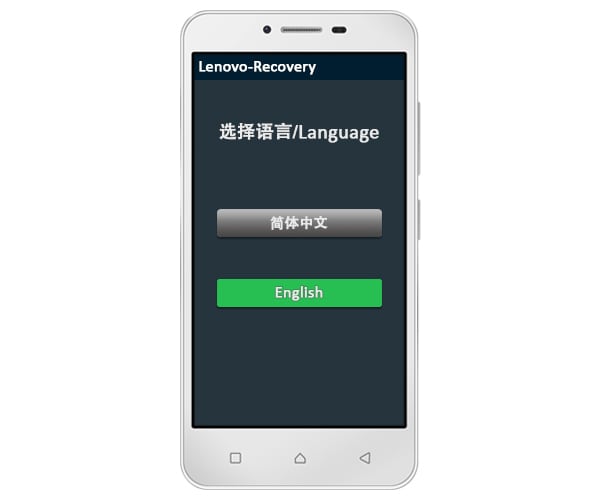
Etape 3 : Lorsque le menu apparaît, sélectionnez une langue.
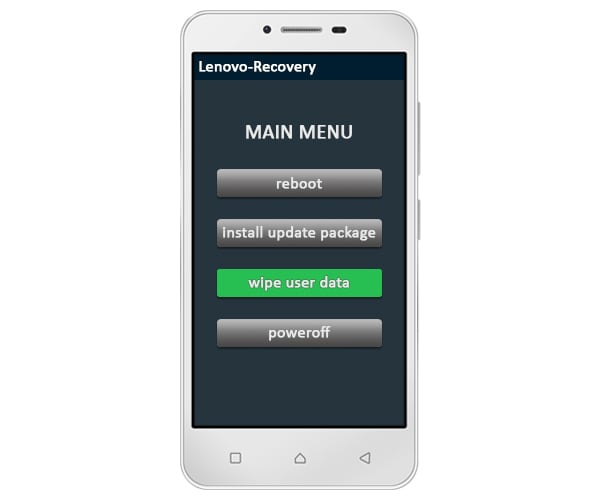
Etape 4 : Sélectionnez Effacer les données de l'utilisateur et continuez.
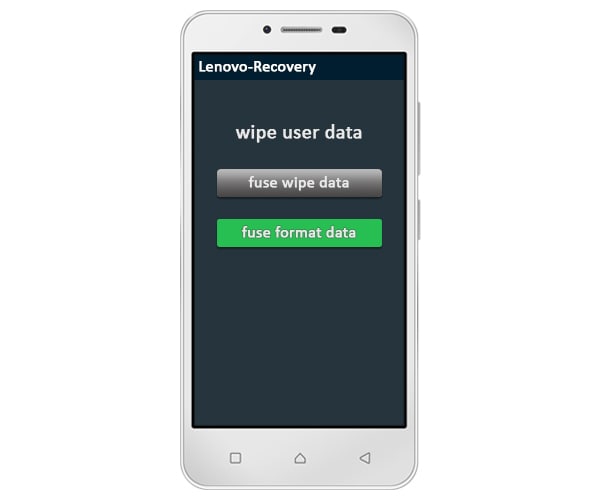
Etape 5 : Choisissez Fuse Format Data et continuez.
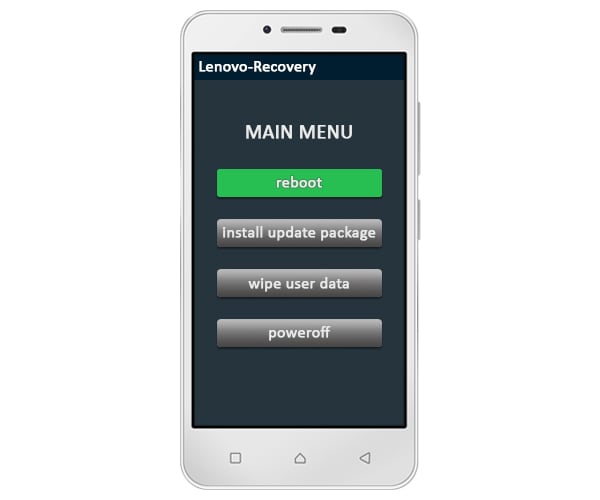
Etape 6 : Appuyez sur Redémarrer.
Cette méthode supprime les données utilisateur en nettoyant l'appareil comme s'il s'agissait du jour où vous l'avez sorti de l'emballage. Vous devrez procéder à une nouvelle configuration lors de la réinitialisation.
Conclusion
Savoir comment déverrouiller un téléphone Lenovo est très utile lorsque vous oubliez votre code d'accès ou votre mot de passe, ou que vous l'avez saisi plusieurs fois de manière incorrecte dans la précipitation. Cependant, le déverrouillage d'un téléphone est considéré comme un désagrément car il entraîne la perte de données dans la plupart des cas. Google propose un moyen de déverrouiller votre appareil sans perte de données, mais vous devez utiliser l'archaïque Android 4.4 ou même une version antérieure, sortie en 2013. Avec un peu plus de 1% des utilisateurs d'Android encore sous 4.4, il y a de fortes chances que vous ne soyez pas l'un d'entre eux et que vous ayez besoin d'une autre solution.
- Déverrouiller l'écran Android
- Meilleures applications de déverrouillage pour Android
- Déverrouiller le schéma de verrouillage Android
- Contourner le verrouillage Android
- Déverrouiller Android avec un écran cassé
- Déverrouiller sans compte Google
- Débloquer l'écran de verrouillage android sans réinitialiser
- Déverrouiller les tablettes Android
- Réinitialiser un téléphone Android verrouillé
- Meilleurs déverrouilleurs de modem Huawei
- Déverrouiller les téléphones Huawei
- Déverrouiller les téléphones Google Pixel
- Déverrouiller les téléphones OnePlus
- Déverrouiller les téléphones Vivo
- Déverrouiller les téléphones Sony Xperia
- Déverrouiller les téléphones LG
- Déverrouiller le schéma de verrouillage Mi
- Déverrouiller les téléphones OPPO
- Déverrouiller les téléphones Realme
- Déverrouiller l'écran Samsung
- Contourner le verrouillage Samsung
- Déverrouiller le mot de passe/PIN Samsung
- Meilleurs logiciels de déverrouillage Samsung
- Générateur de codes de déverrouillage Samsung gratuit
- Obtenir des codes de déverrouillage Samsung gratuits
- Liste des codes secrets Samsung Galaxy
- Désactiver Samsung Knox
- Réinitialiser Samsung Galaxy A12
- Déverrouiller Samsung S22 Ultra
- Contourner Android FRP
- Meilleurs outils de contournement FRP
- Désactiver FRP
- Contourner Android FRP
- Contourner FRP avec un ordinateur
- Contourner FRP avec ADB
- Contourner la vérification du compte Google
- Blocage binaire personnalisé par le verrouillage FRP
- Contourner le FRP Google Pixel
- Contourner le FRP Huawei
- Code FRP Huawei
- Contourner le FRP Xiaomi/Redmi/Poco
- Contourner le FRP OPPO
- Contourner le FRP LG
- Contourner le FRP Motorola
- Contourner le FRP Lenovo
- Contourner le FRP Realme
- Contourner le FRP ZTE
- Outil de formatage ADB Vivo pour PC
- Contourner le FRP Vivo Y20
- Contourner le FRP Samsung
- Supprimer le FRP Samsung avec Odin
- Contourner le FRP Galaxy M01
- Contourner le FRP Samsung M11
- Contourner le FRP Samsung J5 Prime
- Contourner le FRP Samsung A02/A02s
- Contourner le FRP Samsung A10/A10s
- Contourner le FRP Samsung A12
- Contourner le FRP Samsung A20/A20S
- Contourner le FRP Samsung A21/A21s
- Contourner le FRP Samsung Galaxy 50
- Contourner le FRP Samsung Galaxy 51
- Contourner le FRP Samsung Galaxy S22
- Outil de FRP Bypass
- Fixfirmware Apk
- FRP File Bypass
- FRP Bypass Tool by Mohammed
- Apex Launcher APK
- UnlockTool Download Review
- MobileTechFRP Review
- HardReset.info Bypass FRP
- iMyFone LockWiper
- FRP Bypass APK DM
- Unlock Tool Crack
- Factory Test APK
- Google Account Manager 6.0.1
- Google Account Manager 9.0 APK
- HushSMS APK Review
- HCU Client
- DC Unlocker
- FRP Bypass APK
- Technocare APK Review
- Package Manager APK
- ● Gérer/transférer/récupérer des données
- ● Déverrouiller l'écran/activer/verrouiller FRP
- ● Résoudre la plupart des problèmes iOS et Android
- Déverrouiller maintenant Déverrouiller maintenant Déverrouiller maintenant

















Blandine Moreau
staff Rédacteur